
- •1 Установка и начало
- •1.1 Введение в REAPER
- •1.2 Установка REAPER
- •1.3 Опции установки
- •1.4 Обновления программы
- •1.5 Запуск REAPER
- •1.6 Экран REAPER
- •1.7 Выделение, управление и команды в REAPER
- •1.8 Настройка аудио
- •1.9 Именование выходов
- •1.10 Именование входов
- •1.11 Настройка MIDI
- •1.12 Подключение плагинов
- •1.13 Каталоги и расположения файлов REAPER’а
- •1.14 Деинсталляция REAPER
- •1.15 Запуск REAPER с флеш диска
- •1.16 Опции меню старт REAPER'а
- •1.17 Подсказки на старте REAPER
- •1.18 Типы файлов REAPER
- •2 Основы проекта REAPER
- •2.1 Открытие существующего проекта
- •2.2 Настройки проекта
- •2.3 Направление аудиовыхода
- •2.4 Окно соединений трека
- •2.5 Транспортная панель
- •2.6 Большие часы
- •2.7 Элементы управления треком
- •2.8 Установка времени старта проекта
- •2.9 Новое! Закладки нескольких проектов
- •2.10 Навигация и масштабирование
- •2.11 Новое! Скрытие треков
- •2.12 Использование навигатора
- •2.13 Выделения и повторы
- •2.14 Имена клипов, кнопки и значки
- •2.15 Работа с выделениями времени и повторами
- •2.16 Основы эффектов трека
- •2.17 Использование пресетов поставляемых эффектов
- •2.18 Управление эффектом трека
- •2.19 Новое! Подстройка соотношения эффекта обработанный/чистый
- •2.20 Создание цепи эффектов по умолчанию
- •2.21 Использование шины эффектов
- •2.22 Посыл нескольких треков на шину эффектов
- •2.23 Мониторинг производительности эффектов
- •2.24 Новое! Добавление элементов управления параметрами на ПУТ
- •2.25 Виды и окна REAPER
- •2.25.1 Индикатор производительности
- •2.25.2 Матрица соединений
- •2.25.3 История отмены
- •2.26 Прикрепление и открепление
- •3 Запись в REAPER
- •3.1 Создание нового проекта
- •3.2 Настройка аудио-опций проекта
- •3.3 Сохранение проекта
- •3.4 Создание и именование треков
- •3.5 Подготовка и запись одного трека
- •3.6 Подготовка и запись нескольких треков
- •3.7 Новое! Автоматическое включение треков на запись
- •3.8 Запись стерео треков
- •3.9 Запись выходов трека
- •3.10 Запись самих эффектов
- •3.11 Шаблоны треков
- •3.12 Импорт существующего проекта
- •3.13 Шаблоны проектов
- •3.14 Послойная запись
- •3.15 Перезапись и вытесняющая запись
- •3.16 Вытесняющая запись
- •3.17 Наростания/затухания и переходы
- •3.18 Запись нескольких альтернативных дублей
- •3.19 Отображение нескольких дублей в виде дорожек
- •3.20 Работа с несколькими дублями
- •3.21 Перекрывающиеся дубли
- •3.22 Запись множества дополнительных клипов
- •3.23 Запись пустых событий
- •3.24 Запись MIDI
- •3.25 Запись виртуального инструмента
- •3.26 Использование Microsoft GS Wavetable SW Synth
- •3.27 Импорт медиа
- •3.28 Импорт MIDI-файлов
- •3.29 Импорт Wave файлов
- •3.30 Использование метронома
- •3.31 Запись с внешними эффектами
- •3.32 Настройки предпочтений для записи
- •3.33 Настройки трека для записи
- •3.34 Запись смешанных форматов
- •3.35 Запись аудиопотока из интернета
- •3.36 Порядок действий при записи в REAPER
- •4 Основы монтажа проекта
- •4.1 Работа с треками
- •4.2 Папки, посылы и шины
- •4.3 Новое! Создание и использование папок-треков
- •4.3.1 Вложенные папки
- •4.3.2 Изменение структуры папок
- •4.4 Цвета треков
- •4.5 Цветовые темы
- •4.6 Новое! Иконки трека
- •4.7 Новое! Скрытие треков
- •4.8 Модификаторы элементов управления
- •4.9 Соло на переднем плане
- •4.10 Трек и группировка параметров
- •4.10.1 Основы группировки треков
- •4.10.2 Основное управление группировкой треков
- •4.10.3 Ведущие и ведомые элементы в группе
- •4.10.4 Индикаторы статуса групповых параметров
- •4.11 Отображение сетки
- •4.12 Скраббинг аудио
- •4.13 Поиск настроек
- •5 Работа с эффектами трека и клипа
- •5.1 Группировка эффектов
- •5.2 Отбор эффектов трека
- •5.3 Опции очистки отбора эффектов
- •5.4 Копирование эффектов трека
- •5.5 Новое! Перемещение эффектов трека
- •5.6 Переименование эффектов трека
- •5.7 Изменение стандартного имени эффекта
- •5.8 Эффект клипа
- •5.9 Использование эффектов в клипах с несколькими дублями
- •5.10 Добавление эффектов нескольким клипам
- •5.11 Оптимизация производительности эффектов
- •5.12 Открытие файла в режиме восстановления
- •5.13 Рендеринг стэма
- •5.14 Рендеринг стэма группы треков
- •6 Редактирование треков и клипов
- •6.1 Мониторинг в наушниках
- •6.2 Создание микса для наушников
- •6.3 Использование внешнего редактора
- •6.4 Редактирование клипов в REAPER
- •6.5 Стандартные возможности Windows
- •6.6 Окно истории отмены
- •6.7 Основа редактирования в REAPER
- •6.8 Настройки поведения редактирования
- •6.9 Работа с областями и выделениями
- •6.10 Привязка с комбинированными настройками привязка/сетка
- •6.11 Раздельные настройки привязки и сетки
- •6.12 Разделение выделения петли повтора и выделения времени
- •6.13 Свойства медиа клипа
- •6.14 Новое! Кнопки медиа клипа
- •6.15 Заметки клипа
- •6.16 Подстройка громкости клипа
- •6.16.1 Рычаг громкости клипа
- •6.16.2 Фейдер громкости
- •6.16.3 Нормализация клипов
- •6.17 Изменение режима каналов
- •6.18 Свойства источника
- •6.19 Пример редактирования в REAPER
- •6.20 Редактирование клипов во время воспроизведения
- •6.21 Динамическое разделение — удаление фрагментов тишины
- •6.22 Обрезка проекта по выделению
- •6.23 Подстройка затуханий
- •6.24 Редактирование перетаскиванием границ
- •6.25 Свободное позиционирование клипов
- •6.26 Раскрашивание отдельных клипов
- •6.27 Группировка клипов
- •6.28 Склеивание выбранных клипов
- •6.29 Создание и копирование клипов в режиме карандаша
- •6.30 Редактирование волной
- •6.31 Обрезка по выделенной области
- •6.32 Расширения Xenakios
- •7 Работа и редактирование нескольких дублей
- •7.1 Разбивка дублей на несколько треков
- •7.2 Переходы
- •7.3 Разбивка дублей с заменой
- •7.4 Редактирование нескольких дублей
- •7.5 Огибающие дубля и эффекты дубля
- •7.6 Применение эффектов к клипу в виде новых дублей
- •7.7 Создание копии дубля
- •7.8 Обрезать до выбранного дубля
- •7.9 Реверсирование клипов в новый дубль
- •7.10 Недеструктивное редактирование
- •8 Лупы, маркеры и регионы
- •8.1 Создание лупов (повторов)
- •8.2 Создание маркеров и навигация с их помощью
- •8.3 Привязка к маркерам
- •8.4 Перемещение и перестановка маркеров
- •8.5 Удаление маркеров
- •8.6 Регионы
- •8.7 Изменение временной базы проекта
- •8.8 Маркеры и пометки медиа
- •8.9 Управление маркерами и регионами
- •8.10 Создание музыки с четким темпоритмом
- •8.10.1 Основы музыки, привязанной ко времени
- •8.10.2 Настройки проекта
- •8.10.3 Свойства аудиоклипа
- •8.10.4 Создание лупа из выделения времени
- •8.10.5 Создание лупа из подъемов
- •8.10.6 Коррекция долей
- •8.10.7 Квантизация клипов
- •8.11 Динамическое разделение
- •8.11.1 Разбиение медиа клипов на сэмплы
- •8.11.2 Изменение темпа проекта
- •8.11.3 Создание хроматического MIDI-клипа
- •8.11.4 Сохранение и использование сэмплов
- •8.12 Поддержка файлов REX
- •9 Подробнее о возможностях работы с проектами
- •9.1 Настройки блокировки
- •9.2 Блокировка отдельных клипов
- •9.3 Использование раскладок
- •9.3.1 Создание и использование раскладок треков
- •9.3.2 Создание и использование глобальных оконных раскладок
- •9.3.3 Автоматическое сохранение раскладок
- •9.4 Новое! Добавление элементов управления параметрами на панель управления трека
- •9.5 Новое! Настройка панели инструментов
- •9.6 Инструмент выделения лассо
- •10 Тональность и манипуляции со временем
- •10.1 Изменение тональности для отдельных медиа клипов
- •10.2 Изучаем élastique
- •10.3 Использование плагина ReaPitch
- •10.4 Использование плагина ReaPitch с множеством треков
- •10.5 Настройка инструментов с плагином ReaTune
- •10.6 Коррекция тональности плагином ReaTune
- •10.7 Растяжение во времени
- •10.8 Изменение скорости воспроизведения всего проекта
- •10.9 Изменение маркера музыкального размера
- •11 Микшер и мастер-трек REAPER
- •11.1 Введение
- •11.2 Раскладка микшера
- •11.3 Изменение расположения элементов трека
- •11.4 Использование оконных раскладок
- •11.5 Меню и окна управления треком
- •11.6 Быстрый вызов в микшере
- •11.7 Цветовые темы микшера
- •11.8 Новое! Отображение элементов управления параметрами эффекта
- •11.9 Настройка внешнего вида микшера
- •11.10 Опции и настройки мастер-трека
- •11.12 Каналы мастер-трека
- •11.13 Предотвращение утечки каналов
- •11.14 Сброс пиков индикатора уровня
- •12 НОВОЕ! Работа с MIDI-клипами и их редактирование
- •12.1 Доступ к MIDI-редактору
- •12.2 Окно MIDI-редактора
- •12.3 Управляющие сообщения (CC)
- •12.4 Простые операции с управляющими сообщениями
- •12.5 Работа с дорожками MIDI-редактора
- •12.5.1 Выбор банка/программы
- •12.5.2 События Sysex
- •12.5.3 Текстовые события
- •12.5.4 Основные приемы редактирования в управляющей дорожке
- •12.6 Просмотр нескольких клипов
- •12.7 Навигация в окне MIDI-редактора
- •12.8 Операции по выделению и манипуляции нотами
- •12.9 Меню MIDI-редактора
- •12.10 Создание и редактирование нот
- •12.11 Использование клавиатуры
- •12.12 Патчи General MIDI
- •12.13 Режимы и виды MIDI-редактора
- •12.13.1 Режимы отображения нот
- •12.13.2 Стиль отображения нот
- •12.14 Выравнивание MIDI-данных (квантизация)
- •12.15 Квантизация входного потока MIDI
- •12.16 Придание естественности звучания MIDI-партиям
- •12.18 Действия MIDI
- •12.19 Редактирование MIDI во вложенном редакторе
- •12.20 Фантомное копирование
- •12.21 Объединение MIDI-клипов
- •12.23 Управляемое по MIDI смещение высоты тона
- •12.24 Настройки предпочтений MIDI
- •13 Список действий и горячие клавиши
- •13.1 Введение
- •13.2 Просмотр списка действий
- •13.3 Поиск в списке
- •13.4 Импорт существующих комбинаций
- •13.5 Создание новых комбинаций
- •13.6 Изменение существующего назначения
- •13.7 Использование горячих клавиш при записи
- •13.8 Создание собственных действий
- •13.9 Горячие клавиши для функций панели управления треками
- •13.10 Использование управляющих панелей в REAPER
- •13.11 Горячие клавиши для навигации
- •13.12 Назначение горячих клавиш для последовательностей редактирования
- •13.13 Работа с обрезкой клипов и затуханиями
- •13.14 Выполнение действий/макросов
- •13.15 Интерактивные макросы
- •13.16 Немного советов по поводу макросов
- •13.16.1 Макросы раскладки микшера
- •13.16.2 Назначение горячих клавиш оконным раскладкам
- •13.16.3 Назначение горячих клавиш для действий блокировки
- •13.17 Расширения Xenakios и SWS
- •13.18 Удаление назначенных горячих клавиш
- •13.19 Метадействия
- •13.20 Редактирование макросов
- •13.21 Назначение действий на колесо прокрутки
- •13.22 Действия и макросы в MIDI-редакторе
- •13.23 Макросы при редактировании MIDI — несколько идей
- •13.24 Новое! Открытие списка действий
- •13.25 Клавиатурные предпочтения
- •14 Новое! Автоматизация в REAPER
- •14.1 Что такое автоматизация?
- •14.2 Методы автоматизации огибающих
- •14.3 Работа с огибающими
- •14.4 Доступные огибающие трека и посылов
- •14.5 Запись автоматизации
- •14.6 Запись автоматизации выключения
- •14.7 Режимы автоматизации
- •14.8 Уменьшение количества точек на огибающей
- •14.9 Ручная настройка огибающих
- •14.10 Управление отображением огибающих
- •14.11 Некоторые технологии редактирования огибающих
- •14.12 Новое! Настройки отображения огибающих
- •14.13 Новое! Копирование огибающих вместе с клипами
- •14.14 Автоматизация сгруппированных параметров трека
- •14.15 Автоматизация посылов треков
- •14.16 Автоматизация клипов и дублей
- •14.17 Автоматизация посылов на физические выходы
- •14.18 Формы огибающих
- •14.19 Использование огибающих для параметров эффектов
- •14.20 Создание огибающих из окна параметров эффектов
- •14.21 Умолчания для автоматизации и огибающих
- •14.22 Автоматизация параметров эффектов на лету
- •14.23 Перемещение точек огибающей вместе с клипом
- •14.24 Автоматизация автоматизации
- •14.25 Автоматизация метронома
- •14.26 Использование огибающих темпа и скорости воспроизведения
- •14.27 Блокировка огибающих
- •15 Микширование и рендеринг
- •15.1 Объединение и экспорт
- •15.2 Рендеринг проекта
- •15.3 Рендеринг законченной композиции
- •15.4 Новое! Пакетный рендеринг
- •15.5 Запись аудио-CD в REAPER
- •15.6 Сохранение живого выхода на диск
- •16 Плагины REAPER в действии
- •16.1 Что такое плагины?
- •16.2 Три правила плагинов
- •16.3 Пять типов плагинов
- •16.4 Эффекты формирования звука: эквалайзер
- •16.5 Временные эффекты: задержка
- •16.7 Плагины-анализаторы: GFXAnalyzer
- •16.8 Временные эффекты: ReaVerb
- •16.9 Управление громкостью с помощью компрессии
- •16.10 Клиппер LOSER's Transients Killer
- •16.11 Управление громкостью с помощью шумового гейта
- •16.12 Временные эффекты: Хорус
- •16.13 Шумоподавление с помощью ReaFir
- •16.14 Многополосная компрессия с помощью ReaXComp
- •16.15 Новое! ReaControlMIDI
- •16.16 MIDI-роутер JS: IX/MIDI_Router
- •16.17 Панорама с разницей во времени LOSER's TimeDifference Pan
- •16.18 Эксайтер LOSER's Exciter
- •16.19 HugeBooty от Tillwell
- •16.20 Гитарные эффекты
- •16.21 Некоторые другие плагины JS
- •16.22 Пресеты плагинов сторонних разработчиков
- •17 Примеры соединений в REAPER
- •17.1 Управляемые утечки
- •17.2 Разделение каналов
- •17.3 Уплотнение вокала с помощью ReaDelay
- •17.4 Разделение на каналы и изменение тональности
- •17.5 Эффект качания (ducking)
- •17.6 Двойное качание
- •17.7 ReaSamplomatic и ReaDrums
- •17.8 Плагины VSTi с несколькими выходами
- •17.9 Параллельная обработка эффектов: канальный микшер IX
- •17.10 Еще о параллельной обработке эффектов
- •17.11 Прочие плагины канальных соединений (обзор)
- •17.12 Микширование объемного звучания
- •17.13 Интерфейс соединения REAPER’а
- •18 Модуляция параметров
- •18.1 Принцип
- •18.2 Интерфейс
- •18.3 Задание параметра для модификации
- •18.4 Управление параметром эффекта на том же треке
- •18.5 Динамическая компрессия
- •18.6 Режим бездействия
- •18.7 Новое! Использование модуляции с огибающей
- •18.8 Управление параметром эффекта на другом треке
- •18.9 Прочие применения
- •19 Новое! Предпочтения и прочие настройки
- •19.1 Конфигурация аудио
- •19.2 Настройка буферизации аудио
- •19.3 Настройка умолчаний проекта
- •19.4 Настройка поведения редактирования
- •19.5 Настройка поведения мыши
- •19.6 Настройка внешнего вида
- •19.7 Настройка предпочтений медиа
- •19.8 Настройка пользовательского интерфейса
- •19.9 Настройка поведения VST-плагинов
- •19.10 Настройка интерфейса плагинов и их поведения
- •19.11 Настройка поведения при воспроизведении
- •19.12 Проект и управление файлами
- •19.13 Настройка отображения времени
- •19.14 Настройка поведения режима соло для трека
- •19.15 Настройка индикатора производительности
- •19.16 Настройка поведения истории отмены
- •19.17 Некоторые прочие опции REAPER
- •20 Контекстные меню
- •20.1 Контекстное меню панели управления треком
- •20.2 Контекстное меню свободной области списка треков
- •20.3 Контекстное меню шкалы времени
- •20.4 Контекстное меню медиа клипов
- •20.5 Контекстное меню настроек клипа
- •20.6 Контекстное меню для работы с дублями
- •20.7 Контекстное меню обработки клипов
- •20.8 Контекстное меню записи
- •20.9 Контекстное меню огибающих
- •20.10 Контекстное меню транспортной панели
- •20.11 Контекстное меню матрицы соединений
- •20.12 Контекстное меню окна эффектов
- •20.13 Контекстное меню встроенного MIDI-редактора
- •20.14 Контекстное меню MIDI-редактора
- •21 Использование драйвера ReaRoute с другими аудиопрограммами.
- •21.1 Что такое ReaRoute ?
- •21.2 Настройка сторонних аудиопрограмм на работу с ReaRoute.
- •21.3 Настройка передачи аудиопотока из REAPER в другую аудиопрограмму.
- •21.4 Настройка звукового потока из сторонней аудиопрограммы в REAPER.
- •21.5 Использование REAPER с синтезатором
- •21.6 Синхронизация Ableton Live с REAPER
- •21.7 Синхронизация с внешним устройством
- •22 Обзор некоторых других возможностей REAPER
- •22.1 ReaMote
- •22.2 Rewire
- •22.3 REAPER и NINJAM
- •22.4 Использование REAPER для работы с видео
- •23 Устранение неполадок при работе с REAPER
- •23.1 Вопросы коммутации и маршрутизации сигнала
- •23.2 Вопросы работы с интерфейсом REAPER
- •24 Алфавитный указатель
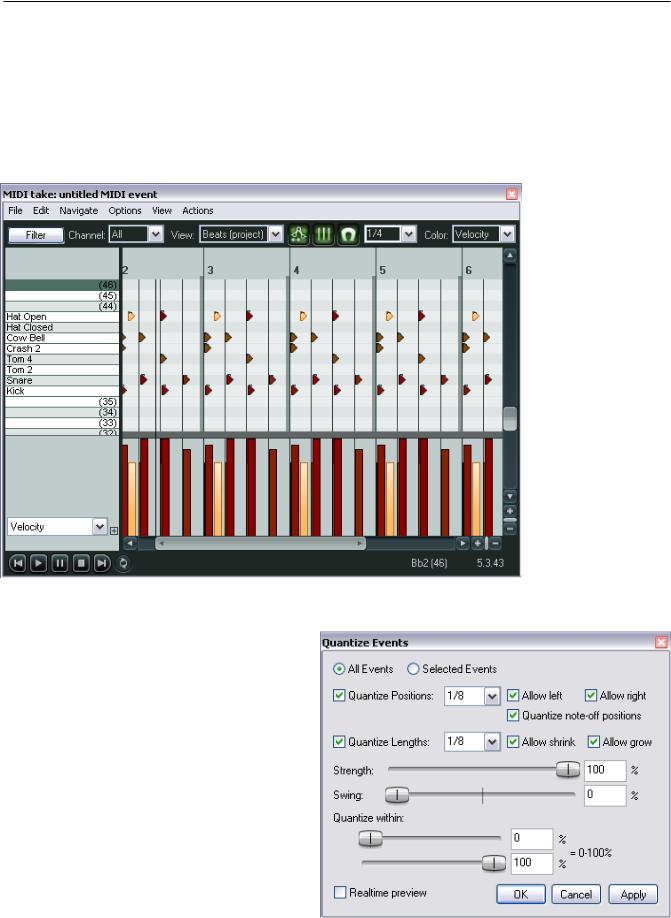
12 НОВОЕ! Работа с MIDI-клипами и их редактирование
12.13.2 Стиль отображения нот
По умолчанию, ноты в MIDI-редакторе отображаются в виде прямоугольников. Мы видели до сих пор этот стиль отображения в режимах раскладки фортепиано и поименованных нот. Кроме него, доступно еще два специальных стиля для использования при написании партий ударных. В этих режимах ноты отображаются в виде треугольников и ромбиков. Для того, чтобы выбрать эти стили, используйте меню View, Note Style (стиль нот) и выберите Rectangle (прямоугольник), Triangle (треугольник) или Diamond (ромб).
Слева показан пример, в котором использованы треугольники вместо прямоугольников.
12.14 Выравнивание MIDI-данных (квантизация)
Квантизация (Quantize) – перемещение нот к ближайшим ритмическим долям (сетке). При квантизации отдельной группы MIDI-нот в песне, программа перемещает каждую ноту к ближайшей линии сетки.
В результате квантизации звучание нот и всей композиции становится более равномерным. Квантизация часто применяется при записи MIDI-партий клавишных или барабанов.
Окно параметров квантизации вызывается из контекстного меню (щелчком правой кнопки мыши по изображению партии MIDI), далее меню Open items in editor, Open items with built-in MIDI editor. В появившемся окне MIDI take выберите меню Edit, Quantize events. Откроется окно настроек параметров квантизации, приведенное на рисунке справа.
225

12 НОВОЕ! Работа с MIDI-клипами и их редактирование
Описание функций и назначения настроек данного окна, приведено ниже.
С помощью кнопок, расположенных в верхней части окна можно произвести выбор, выравнивать всю MIDI-партию (All Events) или её часть (Selected Events). Это особенно удобно, если вам нужно выровнять фрагмент партии или один инструмент, например хет в партии ударных.
Обратите внимание на функцию предварительного просмотра в реальном времени (Realtime Preview). И хотя она расположена в самом низу окна, вероятно, вы захотите воспользоваться ей в первую очередь. Эта данная функция даёт вам возможность посмотреть результат квантизации, прежде чем запустить в обработку весь фрагмент партии (нажав OK) и добиться наилучшего варианта, пробуя различные варианты настроек.
Режим квантизации по позиции (Quantize Position) передвигает MIDI-ноты к ближайшей доле ритмической сетки. Размер ритмической сетки (долей) задаётся в выпадающем меню. Так же здесь задаются другие параметры квантизации: передвигать ноты влево (Allow left) или вправо (Allow right). Включение обеих этих опций, задаёт автоматическое перемещение MIDI-нот (влево или вправо), в зависимости от кратчайшего расстояния до ближайшей доли в сетке. При выборе режима со сдвигом влево, квантизация будет происходить по моментам началам звучания нот, а при выборе режима со сдвигом вправо - по моментам окончания звучания нот.
Режим квантизации с изменением длительности MIDI-нот (Quantize Length) изменяет длительность нот до ближайшей доли ритмической сетки. Размер ритмической сетки (долей) задаётся в выпадающем меню. Вы так же можете задать способ изменения длительностей: Сжимать до ближайшей доли (Allow shrink), или увеличивать длительность ближайшей доли (Allow grow).
Степень квантизации (Quantize Strength) устанавливает степень «жёсткости» привязки нот к сетке. Эта функция позволяет уйти от «механического» звучания, допуская небольшие вариации.
Функция свинг (Swing) может регулироваться в пределах от 0% до 100% и служит так же для улучшения звучания. В сущности, это процент задержки воспроизведения долей по времени. Например, если взять размер ритмической сетки 1/4, то ноты длинной 1/2 не будут попадать под действие данной функции, а ноты длительность которых попадает в данный промежуток (между 1/2 и 1/4), будут воспроизводиться с задержкой. Использование даже небольшой глубины данного эффекта (менее 5%) делает общее звучание менее жёстким.
Диапазон квантизации (Quantize within) позволяет установить в процентах степень применения функции. Служит для придания более естественного звучания MIDI-партиям.
В REAPER, функция квантизации не является разрушающей (она не вносит необратимые изменения в проект), поэтому вы всегда можете вернуться к первоначальному варианту. Ниже приведены другие команды меню Edit, применимые к функции квантизации:
Quantize selected events using last settings (применить последние использованные параметры квантизации)
Данная команда позволяет применить (к треку или фрагменту) ранее используемые параметры квантования, не открывая окно Quantize Events.
Quantize selected events to grid (выполнить квантизацию выбранных фрагментов по сетке)
Данная команда позволяет произвести квантизацию выбранных фрагментов трека к используемой ритмической сетке.
Unquantize selected events (отмена квантизации для выбранных фрагментов)
Данная команда отменяет произведённую квантизацию и приводит ноты к первоначальному виду.
226
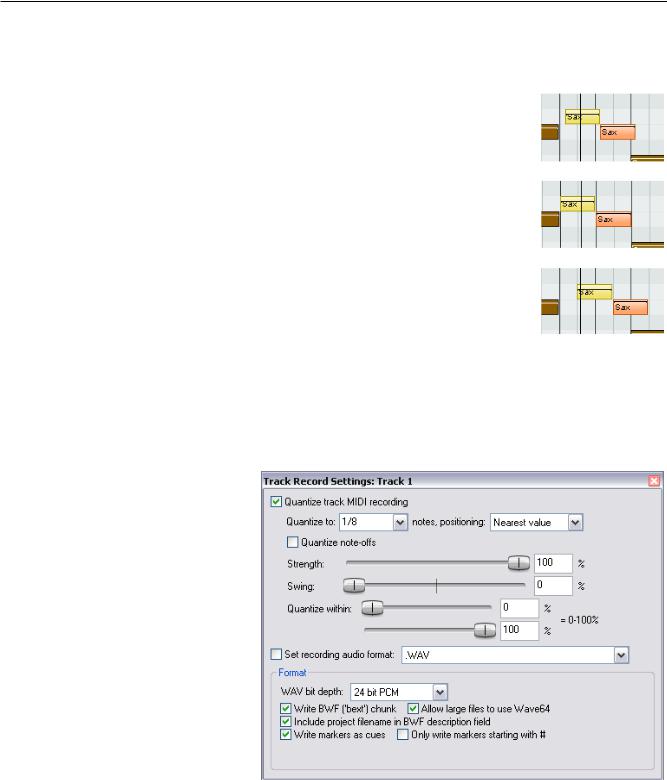
12 НОВОЕ! Работа с MIDI-клипами и их редактирование
Freeze quantization for selected events (запрет на квантизацию выбранных фрагментов)
При квантизации выбранные фрагменты будут пропущены и сохранены в первоначальном виде.
Пример. На верхнем рисунке приведены ноты, не подвергшиеся квантизации.
На среднем рисунке приведены ноты подвергшиеся квантизации со сдвигом влево.
На нижнем рисунке приведены ноты подвергшиеся квантизации со сдвигом вправо.
12.15 Квантизация входного потока MIDI
Входной квантизацией (Input Quantize) называется процесс, при котором происходит автоматическое выравнивание MIDI-данных, по мере их поступления с какого-либо устройства. Например, с подключенной MIDI-клавиатуры или с виртуальной клавиатуры REAPER.
Входная квантизация в REAPER может быть применена к любому треку. Просто щёлкните по изображению индикатора сигнала правой кнопкой мыши и в появившемся контекстном меню
выберите Track Recording Settings.
Появится окно, изображение которого приведено на рисунке справа.
Для включения функции нужно выбрать опцию Quantize track MIDI recording. Описание настроек приведено ниже:
•Quantize to (1/8) notes - Размер ритмической сетки для квантизации.
•Positioning –
позиционирование нот при квантизации (Nearest value –
ближайшее значение,
Previous value - предыдущее значение, Next value – следующее значение).
•Quantize note-offs – квантизация окончаний нот.
•Strength – степень квантизации. И спользование даже небольшого значения позволяет получить более «живой» звук, за счёт менее «жёсткой» привязки MIDI-нот к ритмической сетке.
•Swing - свинг. С помощью данной функции добавляется небольшая задержка нот, не попадающих в основную долю. Попробуйте несколько режимов работы данной функции (от 0% до 100%), что бы понять, какие изменения вносит использование данной функции в
227
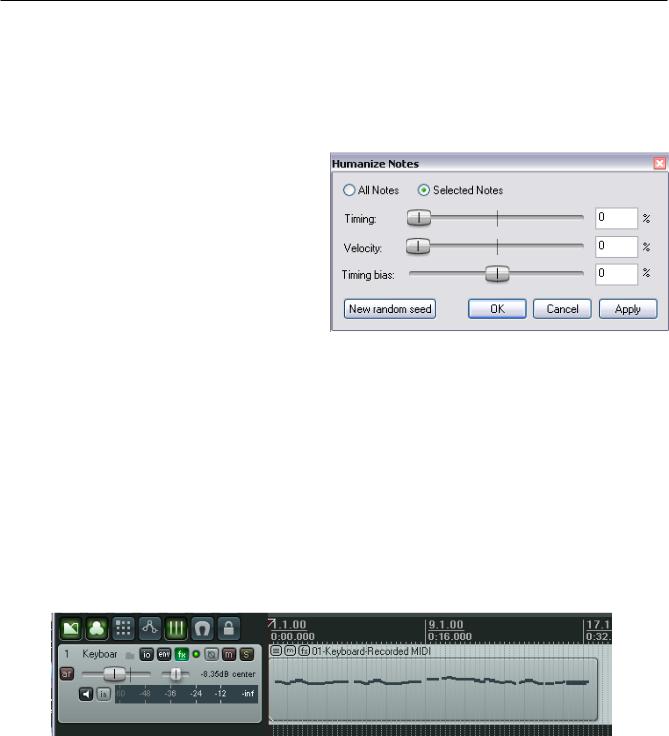
12 НОВОЕ! Работа с MIDI-клипами и их редактирование
звучании MIDI-партий.
•Quantize within – диапазон квантизации. Ещё один способ, позволяющий получить более «живой» звук.
12.16 Придание естественности звучания MIDI-партиям
Humanize Notes – функция придания MIDIпартиям "человеческого" звучания. Она вызывается через меню Edit и служит для приближения звучания MIDI-партий, к «живому» звуку, путём внесения в них небольших изменений. Например, никакой пианист не сыграет произведение c компьютерной точностью, но его звучание будет более «живым» и приятным, чем «жёсткое» звучание MIDI-партии.
В окне Humanize Notes устанавливаются
параметры варьирования временных показателей и силы нажатия, для придания более «живого» звучания MIDI-партиям.
12.17Использование MIDI-редактора: упражнение
Вданном разделе представлены некоторые приёмы работы и редактирования MIDI-треков в Reaper. Они служат не для написания выдающихся музыкальных произведений, а для того чтобы вы могли поближе ознакомиться с возможностями MIDI-редактора.
Пример
1.Откройте в Reaper новый проект и создайте в нём новый трек. Подготовьте трек к записи (кнопка ar) и настройте его вход на MIDI-клавиатуру, а если у вас её нет, настройте вход трека на виртуальную MIDI-клавиатуру Reaper'а.
2.Наиграйте примерно в течении 20 секунд какой-нибудь мотив на канале 1. Запись на треке должна иметь примерно такой вид:
3.Откройте окно соединений трека (кнопка I/O) и направьте выходной MIDI-поток (MIDI Hardware Output), на Microsoft GS Wavetable SW Synth (Программный синтезатор).
4.Включите воспроизведение трека, мелодия должна проигрываться со звуком фортепиано.
5.Двойным щелчком на клипе откройте его в MIDI-редакторе.
6.В раскрывающемся меню размера ритмической сетки (Grid division), выберите размер 1/2.
7.Вращайте колесо прокрутки мыши, для изменения горизонтального масштаба изображения. А для изменения масштаба изображения по вертикали вращайте колёсико мыши, удерживая клавишу Ctrl. Выполняя перечисленные действия, добейтесь примерно такого вида:
228
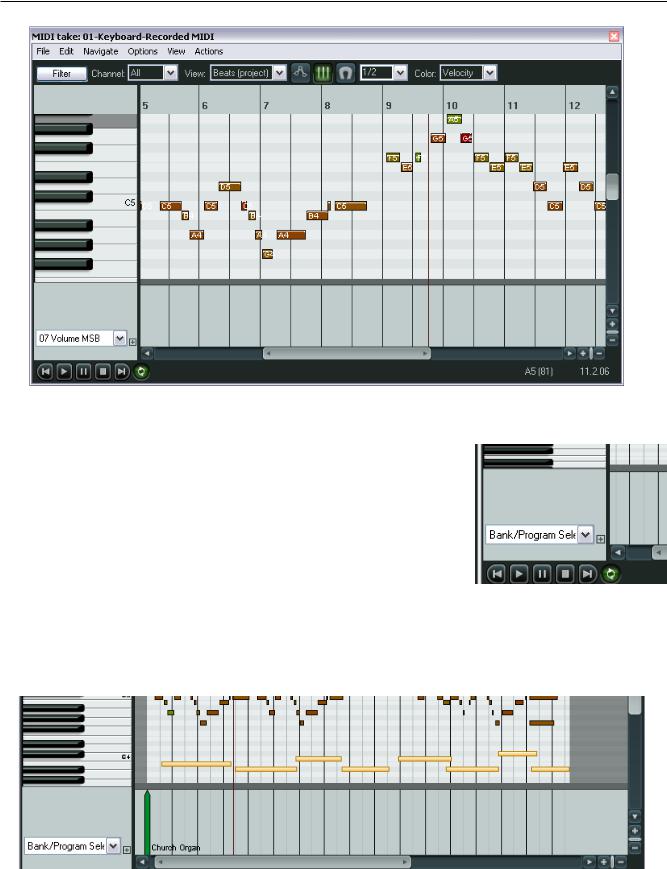
12 НОВОЕ! Работа с MIDI-клипами и их редактирование
8.Ради интереса, попробуйте нарисовать еще несколько нот, нажав и протянув мышь в окне редактора. Попробуйте изменить длину какой-нибудь ноты путём захвата мышкой краёв ноты и перетаскивания их в сторону уменьшения или увеличения. Также попробуйте удалить какую-либо ноту
(выделить и нажать клавишу Del).
9.Теперь уменьшите масштаб по горизонтали, чтобы видеть все ноты.
10.В выпадающем списке управляющей дорожки выберите Bank/Program Select (как показано на рисунке справа).
11.В самом начале композиции, сделайте двойной щелчок
управляющей дорожке. Выберите банк General MIDI и программу Church Organ.
12.Поставьте курсор в начало композиции, включите воспроизведение, и трек должен будет проигрываться со звуком органа.
13.Нарисуйте несколько длинных нот (как показано на рисунке) и выделите их с помощью "лассо", но только новые ноты.
14.Щелчком правой кнопки мыши на одной из данных нот, вызовите контекстное меню, в котором выберите Note Channel, channel 2.
15.Щелкните дважды в управляющей дорожке, рядом с позицией, в которой щелкали прошлый раз. Выберите General MIDI, Choir Aaahs и Channel 2 (как показано на
229
